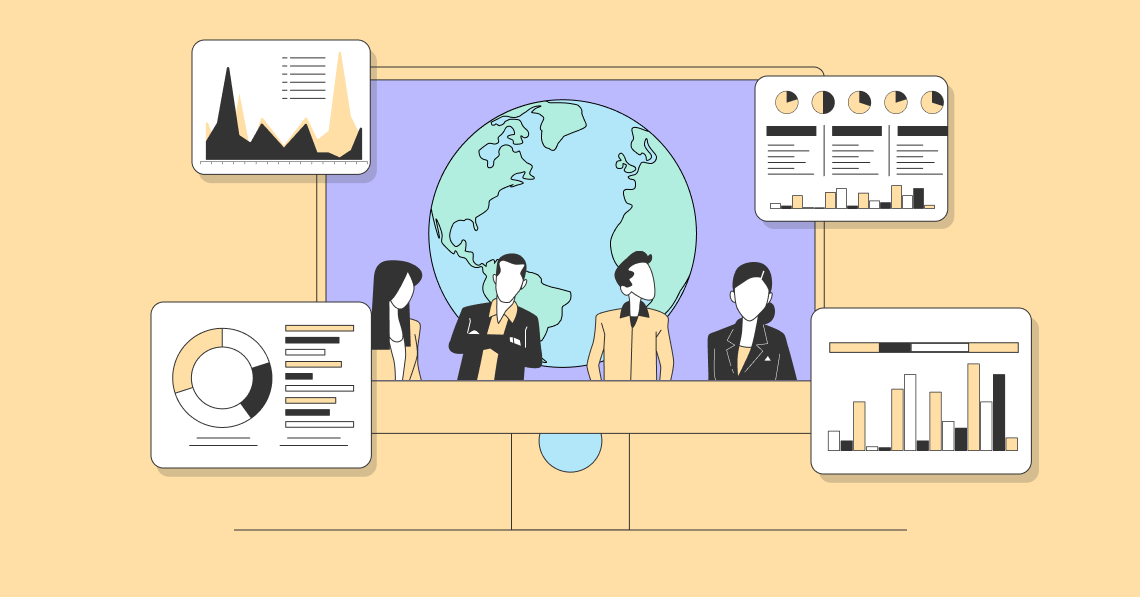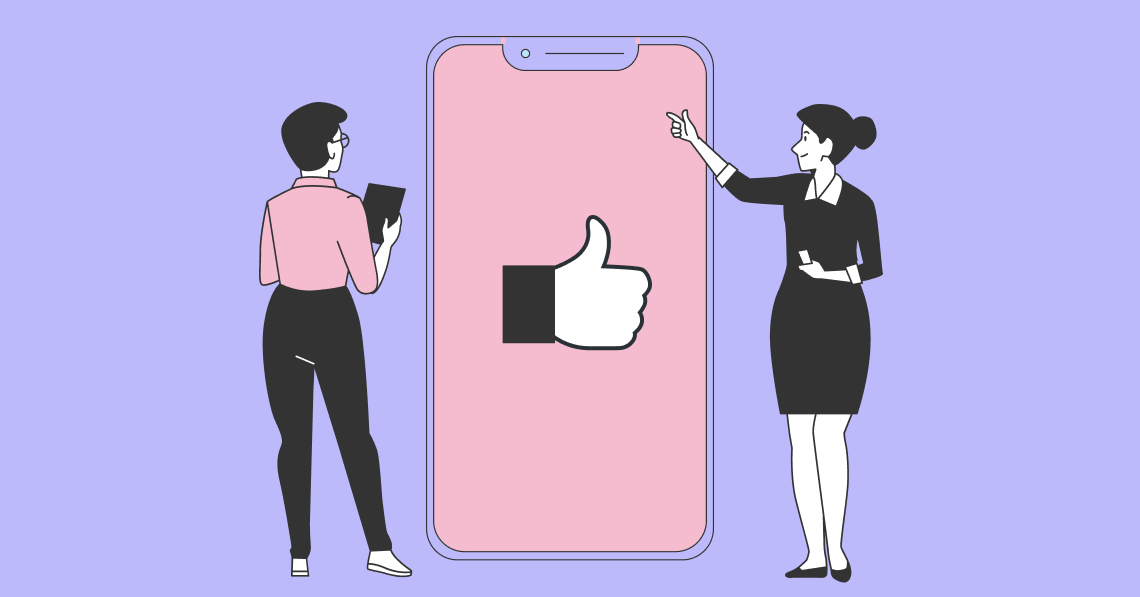Haben Sie schon einmal ein Video gedreht, das Sie in sozialen Medien posten wollten, sich aber wünschten, Sie könnten es irgendwie interessanter machen? Schließlich ist niemand so gut, dass er in einem Rutsch ein perfektes Video erstellen kann. Und selbst wenn Sie es machen, ist es immer besser, es zu verbessern und coole Effekte, Sounds und Filter hinzuzufügen, nicht wahr?
Wenn Sie sich damit anfreunden können, dann sind Sie hier genau richtig. In diesem Beitrag werden wir Ihnen die neun besten kostenlosen Softwarelösungen für die Videobearbeitung vorstellen, die heute erhältlich sind. Und nein, dies ist nicht nur eine lange Liste von Videobearbeitungsprogrammen, sondern eine gefilterte Liste, um Ihnen die besten Optionen vorzustellen. Dazu gehören sowohl Software für Desktops als auch mobile Anwendungen, die Sie für die Bearbeitung und Weitergabe Ihrer Videos verwenden können. Einige von ihnen funktionieren auch auf mehreren Geräten und Betriebssystemen und bieten echten Allkanal-Videoschnittkomfort. Lesen Sie also weiter und informieren Sie sich über einige der besten Softwarelösungen für die Videobearbeitung, die Sie jetzt sofort einsetzen können.
Kostenlosen Videobearbeitungs-Software-Tools:
Kompatibel mit Mac, Windows und Linux. OpenShot ist eine der besten kostenlosen Open-Source-Softwarelösungen zur Videobearbeitung auf dem Markt. Es ist ein leistungsstarker Videoeditor mit zahlreichen nützlichen Funktionen. Er verfügt über eine einfach zu bedienende Drag-and-Drop-Oberfläche, die auch von Anfängern leicht bedient werden kann. Er bietet fortgeschrittene Funktionen wie unbegrenzte Ebenen, Videoübergänge mit Echtzeit-Vorschau usw. Außerdem bietet er viele Optionen für Videoeffekte, Animation und Keyframes. Darüber hinaus ist es mit diesem Tool äußerst einfach, jedes Video zu schneiden. Pros Cons Kompatibel mit Mac, Windows und Linux. Es handelt sich um eine der besten, fortschrittlichsten Softwarelösungen für die Videobearbeitung, die auf allen Plattformen verfügbar ist. Es handelt sich um ein Open-Source-Werkzeug, das für jedermann zur Verfügung steht. Und, was die Funktionen anbelangt, hat es einige mächtige Schläge drauf. Zu den wichtigsten Funktionen gehören Live-Vorschau, Chroma-Vektorskop, Luma-Wellenform, Audiomischung, Synchronisierung, Scrubbing, Wellenformvisualisierung und Histogrammanzeigen. Es hat keine unbegrenzten Ebenen wie OpenShot, sondern verfügt über 32 Steckplätze zum Hinzufügen von Videos, Bildern, Audio und Effekten. Es hat auch eine 3D-Animations-Suite für professionelle Anwender. Pros Cons Verfügbar unter Windows. Dies ist ein kostenloser Open-Source-Videoeditor, der nur unter Windows verfügbar ist. Es handelt sich um eine gute Videobearbeitungs-Softwarelösung, die fast alle Videoformate und Codecs unterstützt. Dieses Produkt gibt es sowohl in einer kostenlosen als auch in einer kostenpflichtigen Version. Die kostenlose Version ist gut genug für fast alle Ihre routinemäßigen Videobearbeitungsanforderungen. Für Profis bietet die kostenpflichtige Version fortgeschrittenere Funktionen. Sie ist relativ einfach zu bedienen und verfügt über Funktionen wie Farbkorrektur, visuelle und Audioeffekte, Mischmodi und Filter usw. Pros Cons Kompatibel mit Mac, Windows und Linux. Dies ist eine weitere quelloffene, kostenlose, plattformübergreifende Videobearbeitungs-Softwarelösung mit vernünftigen Funktionen. Sie können sie einfach herunterladen und verwenden. Sie unterstützt alle Videoformate und Plattformen, obwohl sie ursprünglich für Linux entwickelt wurde. Eine ihrer besten Eigenschaften ist, dass Sie Ihr Video nicht in den Editor importieren müssen, und das spart eine Menge Zeit. Es bietet Unterstützung für 4K-Auflösung, was ein weiteres großartiges Merkmal ist. Weitere coole Funktionen sind Audio- und Videoeffekte, Interlacing, Farbkorrektur und Grading, Wischübergänge usw. Pros Cons Verfügbar für Mac. Dies ist ein hochentwickeltes Videoschnitt-Tool, das nur für Mac- und iOS-Benutzer verfügbar ist. Es ist auch in Form einer App erhältlich und kann auch auf mobilen Geräten verwendet werden. Und es unterstützt auch die 4K-Auflösung, was eine nützliche Funktion für Profis ist. Es verfügt über eine saubere und minimale Drag-and-Drop-Oberfläche, mit der Sie Titel, Musik und Effekte usw. zu Ihren Videoclips hinzufügen können. Sie können die Videos verlangsamen oder beschleunigen und Filter hinzufügen, um sie interessanter zu machen. Ein weiteres interessantes Feature ist, dass Sie die Hintergrundposition in Ihren Videos ändern und Ihre Charaktere an beliebiger Stelle platzieren können. Insgesamt gesehen ist es eine gute Videobearbeitungssoftware, mit der Sie anfangs beginnen und später zu einer professionelleren Softwarelösung übergehen können. Pros Cons Kompatibel mit Mac, Windows und Linux. Dies ist eine weitere leistungsstarke Videobearbeitungs-Softwarelösung mit vielen nützlichen Funktionen. Es gibt sowohl eine kostenlose als auch eine kostenpflichtige Version. Die kostenlose Version ist jedoch mehr als ausreichend für die nicht-professionelle Nutzung. Zu seinen besten Merkmalen gehören der hochpräzise Videozuschnitt, die Unterstützung von Multicam und die Möglichkeit, für YouTube in 720p zu exportieren. Das Tool unterstützt eine Vielzahl von Videoformaten und verfügt über eine Vielzahl von Video- und Audiobearbeitungsoptionen. Die kostenpflichtige Version dieses Tools unterstützt 4K-Videos, die kostenlose Version hingegen nicht. Es ist einfach, mit der Verwendung dieses Tools zu beginnen, da es mit vielen Video-Tutorials geliefert wird, die Ihnen helfen, es zu verstehen und daran zu arbeiten. Pros Cons Verfügbar unter Windows. Dies ist ein Videoeditor und Filmemacher, der nur auf Windows-PCs funktioniert und nicht für Mac und Linux verfügbar ist. Wenn Sie jedoch ein Windows-Benutzer sind, ist dies ein erstaunliches Tool, das Sie sich ansehen sollten. Es eignet sich gut als Einstiegswerkzeug, mit dem Sie die Grundlagen der Videobearbeitung ohne allzu große Mühe erlernen können. Es wird mit einer ganzen Bibliothek von vorgefertigten Übergängen und Soundeffekten geliefert, mit denen Sie herumspielen können. Es unterstützt auch die 3D-Videobearbeitung, eine Funktion, die nicht alle Videoeditoren kostenlos zur Verfügung stellen. Und Sie können Ihre bearbeiteten Videos direkt zu YouTube und anderen sozialen Medienplattformen exportieren. Pros Cons Verfügbar auf iOS- und Android-Geräten. Dies ist ein mobiles Videoschnitt-Tool, mit dem Sie auch unterwegs ansprechende Videos erstellen können. Es hat eine einfache Schnittstelle und viele nützliche Funktionen, dank der Expertise von GoPro. Diese App des Kameraherstellers GoPro soll im Wesentlichen eine einfache Möglichkeit bieten, die mit der Kamera aufgenommenen Videos zu bearbeiten. Das liegt daran, dass es direkt mit einer GoPro-Kamera verbunden werden kann und Sie die Dinge direkt von Ihrem Telefon aus steuern können. Sie können damit jedoch alle Arten von Videos bearbeiten. Es verfügt über zahlreiche automatische Bearbeitungsfunktionen, mit denen Sie Ihre Videos bearbeiten und ansprechender gestalten können. Es gibt eine Menge Voreinstellungen, und Sie müssen nicht wirklich viel tun, um Ihre Videos mit dieser App zu bearbeiten. Sie ist jedoch nur für Anfänger gedacht und bietet für Profis nicht viel. Pros Cons Verfügbar für iOS, Android, Mac und Windows. Hierbei handelt es sich um eine neue Anwendung von Adobe, die alle Ihre Anforderungen an die Bearbeitung und Weitergabe von Videos erfüllen kann. Es handelt sich um eine mobile Anwendung, mit der Sie Videos jederzeit und überall bearbeiten können. Es gibt auch eine Desktop-Version, die sowohl mit Mac- als auch mit Windows-PCs kompatibel ist. Es verfügt über eine sehr benutzerfreundliche Oberfläche und bietet Farb-, Audio- und Grafikanimationen sowie weitere Bearbeitungsoptionen. Sie können auch direkt aus der Anwendung heraus ein Video erstellen, was die Anwendung noch komfortabler macht. Die Funktionen sind bei der kostenlosen Version etwas eingeschränkt, aber die kostenpflichtige Version hat viel mehr zu bieten. Insgesamt. Wenn Sie eine All-in-One-App haben möchten, mit der Sie Videos in sozialen Medien erstellen und freigeben können, ist dies die Lösung für Sie. Pros Cons Filmora ist ein leistungsstarkes, kostenloses und gut gestaltetes Software-Tool für die Videobearbeitung. Sie erhalten viele der professionellen Funktionen, wie z. B. das Überlagern von Clips und Sounds und die Möglichkeit, mit der Keyframing-Funktion von Filmora ein perfektes Timing zu erzielen. Außerdem können Sie lästige Hintergrundgeräusche beseitigen und Ihr Video in 4K veröffentlichen. Filmora ist für Windows und Macintosh verfügbar, und Sie können Ihre Videos auch in verschiedenen Frame-Größen für die Online-Freigabe exportieren. Pros Cons DaVinci Resolve ist eine der professionelleren Videobearbeitungsplattformen, die wir in unsere Liste aufgenommen haben. Alles an diesem Tool richtet sich an Profis, die modernste Schnittsoftware benötigen, um jeden Aspekt ihres Produkts zu bearbeiten. Nehmen Sie die Funktion Individueller Benutzer-Cache. Sie wurde entwickelt, um jedem Benutzer, der an einem Projekt mitarbeitet, die Möglichkeit zu geben, seine eigenen Cache-Dateien zu generieren und zu verwalten und so die Leistung seines Systems zu optimieren. Sie haben auch die Möglichkeit, Projekte durch die Verwendung von Benutzerrechten zu schützen. Als Bonus wird DaVinci Resolve auch mit einer Sammlung von 500 lizenzfreien Foley-Sounds ausgeliefert. DaVinci Resolve läuft unter Windows, Mac und Linux. Pros Cons InVideo ist ein Online-Video-Editor. Er eignet sich perfekt für Anfänger oder Marketingexperten, die schnell Videoinhalte produzieren müssen, ohne sich mit den feineren Details vertraut zu machen, die in hoch bearbeiteten und professionell produzierten Videos enthalten sind. Auch wenn er online ist, ist er immer noch vollgepackt mit Funktionen, die Sie schätzen werden. Sie erhalten Zugriff auf über 1500 Designvorlagen zur Rationalisierung Ihrer Videoerstellung, können Ihre Videos in HD exportieren, die Text-zu-Sprache- (und URL-zu-Video-) Funktion zur Konvertierung von Blog-Beiträgen und anderen textbasierten Inhalten in schnelle und ansprechende Videos nutzen und auf Pexels, Pixabay, Unsplash für lizenzgebührenfreie Inhalte zugreifen. Pros Cons Machete Video Editor Lite ist die kostenlose Version von Machete. Seine Funktionen sind ähnlich wie die von Avidemux. Dieses Tool ist für einfache Aufgaben wie Ausschneiden, Kopieren, Einfügen von Fragmenten von Videodateien und Bearbeiten von Tags konzipiert. Sie können auch WMV-Videodateien (*.wmv, *.asf), WMA-Audiodateien (*.wma) und AVIs bearbeiten. Leider können Sie einen Audiostrom nicht ersetzen oder hinzufügen. Machete Video Editor Lite ist nur unter Windows verfügbar. Pros Cons Promo bezeichnet sich selbst als die weltweite Nummer 1 unter den Marketing-Videoherstellern. Und wir glauben, dass es alle Voraussetzungen für ein Werkzeug besitzt, das Vermarkter lieben werden. Sie können die Größe, Schriftart und Farbe von Text hinzufügen und bearbeiten, Bilder einfügen, Töne hinzufügen und vieles mehr. Wie InVideo wird auch dieses Tool mit Tonnen von Vorlagen (2500), über 15 Millionen hochwertigen HD-Videos und Bildern von Getty und Shutterstock geliefert. Ihre Videos können auch so formatiert werden, dass sie perfekt auf allen sozialen Plattformen erscheinen. Im Gegensatz zu InVideo ist Promo zwar kostenlos, aber für ein nicht bekannt gegebenes Testfenster erhältlich. Pros Cons Horizon ist ein mobiles Videobearbeitungswerkzeug. Es ist für iOS und Android verfügbar und bietet gerade genug Funktionalität, um Sie bei der Erstellung einfacher, aber ansprechender Videos zu unterstützen. Zu den Funktionen gehören Neigung zum Zoomen, bis zu 2K horizontale Aufnahme, Zugang zu acht Echtzeitfiltern, Unterstützung für Zeitlupe mit 60 und 120 FPS und die Möglichkeit, Videos und Fotos horizontal aufzunehmen. Pros Cons VideoStudio wurde von Corel entwickelt, der Marke, die bekannt ist für Corel Draw. Ihr Videobearbeitungstool ist für Anfänger konzipiert. Das einfach zu bedienende Layout ist nahezu intuitiv, und Sie haben Zugriff auf Filter, können MultiCam-Bearbeitung verwenden, kreative Titel, Grafiken und Überlagerungen hinzufügen, Farbkorrekturen verwenden und vieles mehr. Die 30-Tage-Testversion ist zwar nicht völlig kostenlos, aber sie reicht aus, um ein gutes Gefühl für das Tool zu bekommen. Pros Cons Apple Clips ist eine iOS-basierte mobile Anwendung zur Videobearbeitung. Sie wird mit allem geliefert, was Sie benötigen, um kurze Videos schnell aufzunehmen, zu verbessern und mit der Welt zu teilen. Zu den Funktionen gehören die Möglichkeit, Text, Sprache-zu-Text und Aufkleber hinzuzufügen. Eine Funktion, die Apple Clips unserer Meinung nach zu einem herausragenden Werkzeug macht, ist die TrueDepth-Kameraoption. Sie ermöglicht Ihnen die Verwendung verschiedener Hintergründe und animierter Landschaften, die in 3D erscheinen. Pros Cons Kdelive ist für die GNU/Linux-Plattform konzipiert, funktioniert aber auch auf BSD und MacOS. Es wird daran gearbeitet, es unter Windows verfügbar zu machen. Es ist ein weitaus mächtigeres Werkzeug, als die meisten Anfänger bereit sein werden. Die Funktionen sind robust und umfassen alles von der Mehrspurbearbeitung bis hin zum Einbinden fast aller Audiodateitypen, Keyframe-Effekte, Übergänge und mehr. Pros Cons Wie Promo und InVideo ist ClipChamp ein Online-Videobearbeitungstool. Uns gefällt, dass es mit Funktionen ausgestattet ist, die man von fortschrittlicheren Bearbeitungstools erwarten würde. Dazu gehören Trimmen und Schneiden, Spiegeln von Videos, Verwendung von Übergängen und Farbausgleich. Pros Cons Kapwing ist ein Online-Video-Editor, der mit genau dem richtigen Maß an Funktionalität ausgestattet ist, um jeden Vermarkter zum Lächeln zu bringen. Sie erhalten eine Funktion zum Hinzufügen und Anpassen von Elementen (Text, Bilder und Ton) und einen Trimmer, mit dem Sie Ihre Videos perfekt auf Größe und Zeit abstimmen können. Außerdem können Sie mit Teammitgliedern in Echtzeit zusammenarbeiten. Pros Cons Es ist zwar nicht das erste Werkzeug, das mir in den Sinn kommt, aber es ist immer noch kostenlos und wahrscheinlich eines der am einfachsten zu bedienenden Werkzeuge. Microsoft Photos ist für die Bearbeitung von Fotos konzipiert und ermöglicht auch die Erstellung und Bearbeitung von Videos und Filmen. Sie können Filter, Text, Kamerabewegungseffekte, Musik und mehr hinzufügen. Pros Cons Free Movie Maker ist ein einfacher, aber leicht zu bedienender Videoeditor für kleine Projekte und Videoenthusiasten. Sie können Musik und Spezialeffekte hinzufügen, Dateien schneiden, zuschneiden und zusammenfügen. Er unterstützt außerdem über 500 Videoformate. Pros Cons Movie Maker 10 wird als kostenloses Videoschnittwerkzeug geliefert, es gibt jedoch auch eine Pro-Version. Was man mit diesem Tool besonders in Betracht ziehen sollte, ist seine lange Liste von Funktionen. Die kostenlose Version enthält alles, vom Zusammenführen von Fotos und Video, über das Überlagern von Text, animiertes Schwenken und Zoomen bis hin zu mehr als 30 Übergangseffekten und Schriftbeschriftungen. Sie haben auch Zugang zu einem Musikeditor mit Clip-Trimming, Ein- und Ausblendeffekten und der Möglichkeit, Videos in HD-Qualität zu produzieren. Dieses Tool kann kostenlos aus dem Microsoft Store heruntergeladen werden und gehört nicht zur Standardausstattung von Windows. Pros Cons Splice ist ein mobiles Videobearbeitungstool von GoPro. Es wird mit einer Vielzahl wertvoller Funktionen geliefert, die die Bearbeitung “on the fly” so einfach wie möglich machen. Mit der iPhone- und Android-App können Benutzer Video mit Musik synchronisieren, Titelfolien, Text-Overlays und sogar Kunden-Outros hinzufügen. Zusätzlich zu diesen Funktionen sind sie auch in der Lage, alle Standardaktionen durchzuführen, die man von einem Videobearbeitungstool erwarten würde. Sie können die Geschwindigkeit zwischen den Übergängen schneiden, zuschneiden und steuern und sogar Fotos mit Schwenk- und Zoom-Effekten zum Leben erwecken. Pros Cons Wie andere mobile Apps auf unserer Liste zielt KineMaster darauf ab, einen möglichst großen Teil der Desktop-Bearbeitungsfunktionalität auf ein Handheld-Gerät zu bringen, und die Ergebnisse sind ziemlich beeindruckend. KineMaster ermöglicht das Zuschneiden und Aufteilen von Videos, die sofortige Vorschau Ihrer Werke, das Hinzufügen mehrerer Spuren zu Ihrem Video und das Einfügen mehrerer Text-, Video- und Bildebenen. Außerdem können Sie das Kunst-Tool verwenden, um Hintergründe zu überblenden und die Geschwindigkeit Ihrer Videos zu steuern. Pros Cons Cinelerra has been around since 1998. While it is used to perform more advanced editing, you won’t be mistaken for thinking and feeling that the UI is a little dated. It includes a host of features that rival more the high-end video editing tools on our list, and for a free tool, we think it really packs a punch. Features that stand out include motion stabilisation, the chance to elevate images and make them appear as videos, pass live input through your timeline, and perform other crucial tasks like syncing video and leveraging optical flow. Lumen5 is an online video editing tool and likely one of the most popular options available today. It’s used by the likes of Salesforce, SAP, TIME Magazine and The Economist. Lumen5 is targeted at content marketing teams that need to churn out quality video content with limited resources, and it’s more than capable of delivering the goods. You’re able to create storyboards, set layouts that incorporate various types of content, include music and also add text. It also offers hundreds of themes and colours to help you create perfect videos as fast as possible. Movie Creator aptly dubbs itself a ‘video editor and slideshow maker app’. It’s feature set, while not as robust as other desktop editing tools, is also not the slimmest on our list. In fact, while it’s available for download, its features include many that online videos editing tools offer. You can use the app to trim, merge and mute videos, and add music and extract MP3s. Movie Creator also allows you to add stickers, filters and themes, text and save your video in a host of formats and resolutions. 1. OpenShot
2. Blender
3. VSDC
4. Shotcut
5. iMovie
6. Lightworks
7. VideoPad
8. GoPro QuikStories
9. Adobe Premiere Rush
10. Filmora
11. DaVinci Resolve
12. InVideo
13. Machete Video Editor Lite
14. Promo
15. Horizon
16. VideoStudio
17. Apple Clips
18. Kdenlive
19. ClipChamp
20. Kapwing
21. Microsoft Photos
22. Free Movie Maker
23. Movie Maker 10
24. Splice
25. KineMaster
26. Cinelerra
Pros
Cons
27. Lumen5
Pros
Cons
28. Movie Creator
Pros
Cons
Zusammenfassung
Alle auf dieser Liste genannten Videoeditoren verfügen über erstaunliche Funktionen und können kostenlos genutzt werden. Sie alle haben ihre guten und schlechten Seiten, und Sie müssen wirklich eine Entscheidung treffen, die auf Ihren Bedürfnissen und Ihrer Nutzung basiert.
So gerne wir auch sagen würden, dass QuikStories großartig für mobile Benutzer und Shotcut und OpenShot großartig für Desktops sind, können wir es wirklich nicht. Sie müssen das richtige Werkzeug für Sie auswählen, je nachdem, was Sie daraus machen wollen.
Werden Sie es für professionelle Arbeit verwenden? Sind Sie auf der Suche nach einer kostenlosen Testversion, aber bereit, später in eine kostenpflichtige Version zu investieren? Wollen Sie das beste kostenlose Werkzeug für den persönlichen Gebrauch?
Was auch immer Ihre Anforderungen sein mögen, diese Liste der besten kostenlosen Videobearbeitungssoftwares wird das haben, was Sie suchen. Wählen Sie einfach das Programm aus, das Ihnen am besten gefällt, und beginnen Sie mit der Bearbeitung.